كيفية معرفة كلمة المرور الخاصة بشبكة Wi-Fi على Windows 10
مرحبا! سنحاول الآن حل مشكلة واحدة مثيرة للاهتمام ، وهي استعادة كلمة المرور المنسية في نظام التشغيل Windows 10 ، والتي من المحتمل أن تكون قد نسيتها بالفعل :) ضع في اعتبارك في هذه المقالة حالة Windows 10. بالضبط عندما نسيت كلمة المرور الخاصة بك وترغب في معرفتها. كل شيء هناك مختلف قليلاً عن Windows 7 ، لذلك سننظر في هذه الحالة بشكل منفصل.
أعترف على الفور أنني لم أجد كيفية عرض كلمة مرور Wi-Fi في نظام التشغيل Windows 10 ، والتي كنت متصلاً بها من قبل ، ولست متصلًا حاليًا بهذه الشبكة (لا يمكن نسيان الشبكة التي اتصلت بها من قبل). ولكن ، يمكنك معرفة كلمة مرور الشبكة التي تتصل بها في الوقت الحالي. الآن سوف أريكم كيفية القيام بذلك. أيضًا ، سننظر في طريقة أخرى يمكنك من خلالها تذكر كلمة المرور المنسية - باستخدام برنامج خاص.
تذكر كلمة مرور Wi-Fi المنسية في نظام التشغيل Windows 10
انقر فوق رمز الاتصال بالإنترنت في شريط الإشعارات وحدد مركز الشبكة والمشاركة .

بعد ذلك ، انقر فوق "الشبكة اللاسلكية (اسم شبكتك)" . سيتم فتح نافذة جديدة يتم فيها النقر فوق الزر Wireless Properties (خصائص الشبكة اللاسلكية) . سيتم فتح نافذة أخرى ، انتقل فيها إلى علامة التبويب الأمان ، وحدد المربع بجوار عرض الأحرف التي تم إدخالها . ستظهر كلمة مرور Wi-Fi في حقل مفتاح أمان الشبكة . انظر لقطة الشاشة للتوضيح:
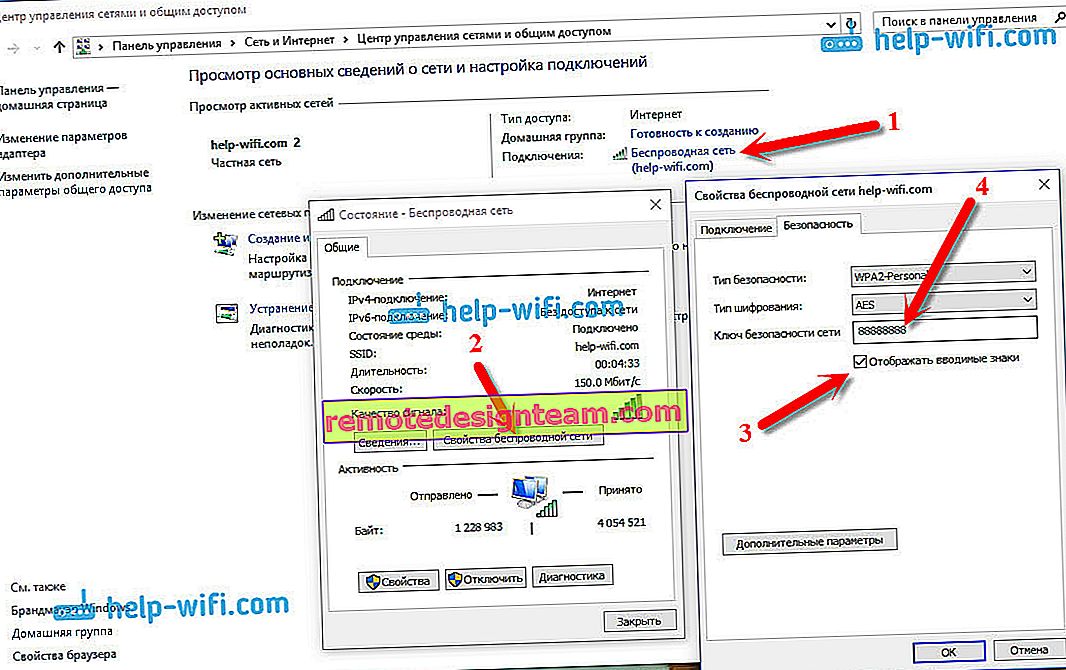
هذه الطريقة مناسبة فقط إذا كان الكمبيوتر المحمول الخاص بك متصلاً حاليًا بشبكة Wi-Fi ، وهي كلمة المرور التي نسيتها. إذا لم يكن لديك أجهزة كمبيوتر متصلة ، فأنت بحاجة إلى إلقاء نظرة على كلمة المرور في إعدادات جهاز التوجيه (تحتوي المقالة على معلومات مفصلة عن العديد من أجهزة التوجيه) ، أو من خلال برنامج خاص. لكن البرنامج يعرض كلمات المرور فقط من تلك الشبكات التي سبق لك الاتصال بها.
طريقة أخرى ، اكتشف كلمة المرور باستخدام برنامج WirelessKeyView
لقد اختبرت برنامج WirelessKeyView المجاني على نظام التشغيل Windows 10. صحيح ، كان لدي برنامج Windows Defender أقسم عليه. مثل فيروس من نوع ما. لذلك ، نحن نفعل كل شيء على مسؤوليتنا الخاصة. يبدو أن البرنامج طبيعي. إنه يعمل ، أظهر لي مفاتيح جميع الشبكات اللاسلكية التي كان الكمبيوتر المحمول متصلًا بها. قم بتنزيل برنامج WirelessKeyView ، وقم بتشغيل ملف exe. من الأرشيف. سيبدأ البرنامج على الفور ، ولست بحاجة إلى تثبيته. على اليسار سترى أسماء الشبكة ، وعلى اليمين ، في حقل المفتاح (Ascii) ، ستتم الإشارة إلى كلمات المرور لهذه الشبكات.
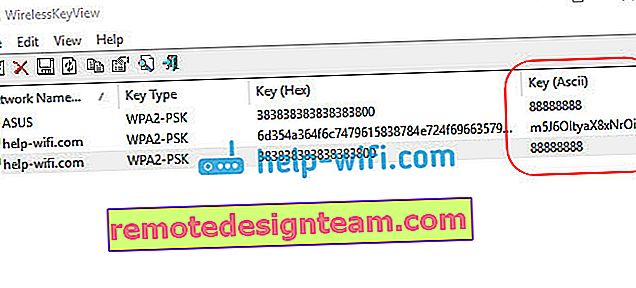
إذا لم يكن من الممكن التقاط كلمة المرور في إعدادات النظام ، فأنت لا تريد استخدام البرنامج ، فالطريقة الأكثر موثوقية هي النظر إلى كلمة المرور المنسية في إعدادات جهاز التوجيه. اتصل بجهاز التوجيه الخاص بك عبر الكابل (إذا كان لديك أي مشاكل ، راجع هذه المقالة) ، انتقل إلى إعدادات جهاز التوجيه وشاهد كلمة المرور. كل هذا مفصل هنا. انظر بعد العنوان الفرعي "أين توجد كلمة مرور شبكة Wi-Fi الموجودة في إعدادات جهاز التوجيه؟"
اسأل في التعليقات ، لا تتردد :) ، سأحاول المساعدة!









